नमस्कार दोस्तों, आज की पोस्ट में हम जानेंगे कि आप अपने router का password कैसे बदल सकते है| अगर आपने अपने किसी दूकान,होटल या cafe में router लगवा रखा है तो आपके पास wi-fi भी होगा और आप अपने पास आने वाले कस्टमर के लिये अपनी सुविधानुसार उन्हें अपना पासवर्ड share करते है जो एक smartwork में आता है लेकिन जब आपका password काफी पुराना हो जाता है मतलब कि बहुत से कस्टमर के पास चला जाता है तो आपको चाहिये कि आप अपनी सुविधानुसार अपने router का password समय समय पर बदलते रहे| तो चलिए शुरुआत करते है और जानते है कि how to change router password.
आपके पास कौनसी कंपनी का router लगा हुआ है इसके बारे में हम नहीं जानते लेकिन आज जो तरीका मैं बता रहा हूँ वो लगभग सभी router में एक समान ही होता है तो मेरे पास TP-Link का router लगा हुआ है तो मैं उसकी सेटिंग बता और आप भी यही सेटिंग open करके अपने password change कर सकते है|
Wi-Fi Router Password Change करने के क्या कारण हो सकते है
- जैसा कि मैंने आपको पहले बताया कि आपको समय समय पर password change करते रहने चाहिये इससे सबसे बड़ा फायदा होगा ये कि आपके नए आने वाले कस्टमर को आप बेहतर सुविधा दे पाएंगे क्योंकि जाहिर सी बात है कि जितने ज्यादा लोग आपके wi-fi का use करेंगे आपके internet की स्पीड उतनी ही कम हो जायेगी|
- अगर आपने कोई महंगा प्लान ले रखा है तो wi – fi का password change करके काफी हद तक अपने डाटा का बचाव भी कर सकते है|
- अगर आप unlimited plan use करते है तो wi -fi का password change करके फ़ालतू के सभी wi -fi block कर सकते है|
- किसी भी online cyber cafe में internet की speed सबसे important होती है तो उनको तो सबसे जरुरी होता है अपने wi fi का password change करना|
- अगर आपका router घर पर लगा हुआ है मतलब कि personal है तो आप wi -fi का password बदलकर फालतू के डिवाइस को block कर सकते है|
- Read This – आपका pan card activate है या नहीं कैसे पता करे
- Read This – google पर अपनी free वेबसाइट कैसे बनाते है
How To Change Router Password
किसी भी router का password बदलने के लिये आपके पास उस router का IP address होना जरुरी है| आप अपने router के पीछे लगे sticker पर अपना router IP address देख सकते है या आप यहाँ क्लिक करके अपने router का IP address देख सकते है|
अब आपके पास आपका IP address आ चुका है| अब आप अपने computer के किसी भी ब्राउज़र में आपका IP address लिखकर search कर ले| यहाँ में TP-Link का IP address लिख रहा हूँ| for example – 192.168.1.1
इसके बाद आपको आपने router में लॉग इन करना करना है| लॉग इन करने के लिये आप user name में admin और password में भी admin डालकर login कर ले|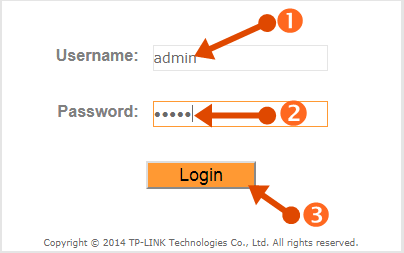
Login करने के बाद picture में दिखाये अनुसार interface setup पर क्लिक करके wireless पर क्लिक करे और उसकी सेटिंग open कर ले|
अगर आपने wi -fi बंद कर रखा है तो सबसे पहले उसे on कर ले आप manually या फिर यहाँ activate का option है आप उस पर क्लिक करके भी activate कर सकते है|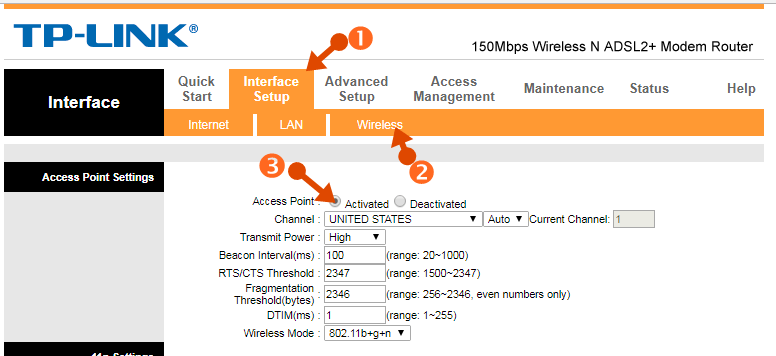
wi -fi activate हो जाने के बाद अब आप इसकी सेटिंग change कर सकते है| अब आप scroll down करके WPA-PSK/WPA2-PSK की सेटिंग में pre shared के वाले option में जाए| यहाँ आपके wi -fi के password show हो रहे है आप यहाँ पर अपना password लगाकर save कर दे|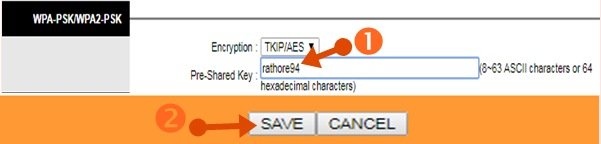
- Read This – PhonePe UPI क्या है और इससे ऑनलाइन पैसे कैसे कमाते है
- Read This – मोबाइल की स्क्रीन को computer पर कैसे चलाये
Ok Done! you have successfully change your password. अब आपका नया password आपको मिल चुका है पुराने सभी wi-fi disconnect हो जायेंगे|
Wi-Fi को फिर से connect कैसे करे
अब आपके मोबाइल और सभी डिवाइस में आपके wi fi में authentic problem लिखा हुआ आएगा | आपको सबसे पहले उसको forgot करना होगा और फिर से नए password से connect करना होगा| जब आप नया password लगायेंगे तो आप अपना wi-fi फिर connect कर सकते है|
तो दोस्तों, इस तरह से आप आसानी से अपने किसी भी router का password बदल सकते है और आप चाहे तो आप अपने wi -fi का name भी यहाँ से बदल सकते है| लगभग सभी router में यही सेटिंग होती है बस आपको अपने router का IP Address मालूम होना चाहिये|
- Read This – एंड्राइड मोबाइल में font change कैसे करते है
- Read This – किसी भी software की serial key डाउनलोड कैसे करते है
मैं आपसे यही कहूँगा कि आप इसके अलावा अपने router में और कहीं भी छेडछाड ना करे नहीं तो आपको प्रॉब्लम आ सकती है| हम आशा करते है कि आपको हमारी आज की ये पोस्ट how to change router password पसंद आई होगी| आप मेरी इस पोस्ट को अपने दोस्तों के साथ share जरुर करे|
aapka bahut shukriya itni acchi jankari dene ke liye
धन्यवाद शिवम